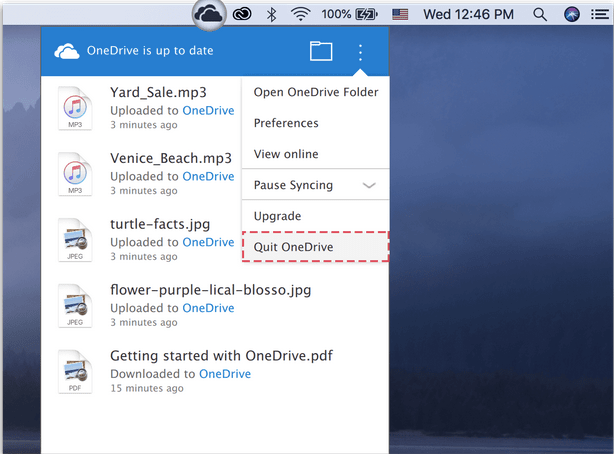Цікаво, як видалити OneDrive на Mac? Ми вас покрили. Існує багато способів, як ви можете досить легко повністю видалити OneDrive на Mac.
Як ми всі знаємо, OneDrive — це безкоштовна служба хмарного сховища, яку курує Microsoft, яка дозволяє нам легко отримувати доступ до файлів і даних на різних пристроях. Отже, замість того, щоб забивати ваш жорсткий диск, OneDrive пропонує вам платформу, на якій ви можете легко зберігати свої зображення, музику, документи та, ймовірно, будь-які ваші особисті речі.
Хоча, якщо ви хочете видалити OneDrive на Mac через будь-яку можливу причину, ми тут, щоб допомогти вам!
Читайте також: Переваги хмарного сховища – резервне копіювання важливих даних у хмарі
Давайте розпочнемо наш покроковий посібник із того, як видалити OneDrive на Mac якнайшвидшими та найпростішими способами.
Як видалити OneDrive на Mac
Є два розумні способи попрощатися з OneDrive на macOS. Перший – це те, де ви просто виходите зі свого облікового запису OneDrive, видаляєте всі свої файли та дані. Другий – це повне видалення утиліти OneDrive, наче її ніколи не було.
Читайте також: Як керувати файлами за допомогою Microsoft OneDrive?
#1 Вийдіть зі свого облікового запису OneDrive
Якщо ви більше не хочете користуватися службами OneDrive в macOS, ви можете просто вийти зі свого облікового запису Microsoft OneDrive.
Запустіть OneDrive на своєму Mac, а потім вийдіть зі свого облікового запису.
Ваші файли та дані все одно зберігатимуться на хмарних серверах, тому вам більше не доведеться турбуватися про втрату цінних даних. Якщо ви вирішите просто перетягнути піктограму OneDrive до папки «Кошик», ваші дані все одно залишаться там. Але так, якщо ви хочете видалити всю свою бібліотеку даних і позбутися всього пакета OneDrive, давайте перейдемо до нашого наступного обхідного шляху.
Читайте також: One Drive Personal Vault: як і навіщо використовувати?
#2 Повністю видалити OneDrive з Mac
Виконайте ці швидкі кроки, щоб видалити OneDrive на Mac.
Торкніться значка OneDrive, розміщеного на робочому столі, а потім натисніть значок із трьома крапками, щоб відкрити налаштування. Виберіть «Вийти з OneDrive».
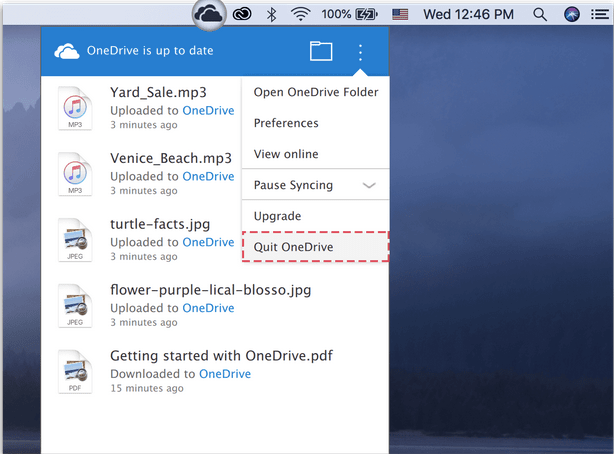
На наступному кроці відкрийте вікно Finder на Mac. Виберіть «Програми» на панелі меню ліворуч.
Прокрутіть список програм, щоб знайти «OneDrive». Клацніть по ньому правою кнопкою миші та виберіть опцію «Перемістити в кошик».
Ну, ти на півдорозі! На вашому Mac все ще зберігається кілька файлів бібліотеки, про які ви, можливо, не знаєте. Щоб повністю видалити OneDrive з вашого Mac, ми знайдемо та видалимо всі види файлів і програм, пов’язаних з OneDrive.
Тепер ми перейдемо до папки системної бібліотеки Mac. Папка «Бібліотека» на Mac зазвичай прихована, але ви можете будь-коли отримати до неї доступ, щоб видалити тимчасові файли, видалити файли кешу тощо.
Відкрийте Finder Mac, а потім натисніть комбінацію клавіш Command+Shift+G. У вікні пошуку, розташованому у верхньому правому куті екрана, введіть «~/Library», а потім натисніть Enter.
Коли папка «Бібліотека» відкриється, перейдіть до наступних підпапок, щоб видалити сліди OneDrive. (Див. знімок вище)
- ~Бібліотека/Підтримка додатків/
- ~Бібліотека/Контейнери/
- ~Бібліотека/Кеш/
- ~Бібліотека/Налаштування/
- ~Бібліотека/файли cookie/
- ~Бібліотека/Журнали/
- ~Бібліотека/Агенти запуску/
Видаліть файли OneDrive з усіх вищезгаданих місць. Ручна навігація до всіх цих місць розташування файлів і видалення даних OneDrive може здатися трохи нудною. Але це один з найефективніших способів повністю видалити OneDrive на Mac.
Завантажте Disk Clean Pro, щоб видалити небажані файли
Ви думаєте, що видалення OneDrive вручну видалить усі його дані та сліди з вашої macOS? Ви можете помилятися! Скориставшись інструментом для очищення та оптимізації, ви зможете виконати роботу з мінімальними витратами часу та зусиль.
Disk Clean Pro є одним із найкращих допоміжних інструментів для macOS, який не тільки підвищує його продуктивність, але й звільняє значний обсяг дискового простору, видаляючи небажані файли та зараження шкідливим програмним забезпеченням. Цей чудовий інструмент може налаштувати швидкість і продуктивність вашого Mac лише за кілька кліків.


Disk Clean Pro також може допомогти вам видалити OneDrive з Mac, оскільки він є одним із найкращих інструментів очищення та оптимізації для macOS. Він пропонує кілька режимів сканування для очищення непотрібних файлів, журналів, дублікатів, великих файлів, старих завантажень тощо, щоб оптимізувати продуктивність вашого пристрою.
Просто запустіть утиліту Disk Clean Pro на своєму пристрої, виберіть «Очищення одним кліком» і готово!
Читайте також: Як очистити непотрібні файли на Mac - позбутися небажаних файлів
Висновок
Ви можете використовувати будь-який із вищезгаданих методів для видалення OneDrive на Mac. OneDrive не займає місце на жорсткому диску, але якщо ви все одно вирішите видалити весь його вміст, ви можете використовувати цю публікацію як посібник. Якщо ви виконаєте всі ці кроки правильно, ви зможете легко позбутися всіх даних OneDrive зі своєї macOS.